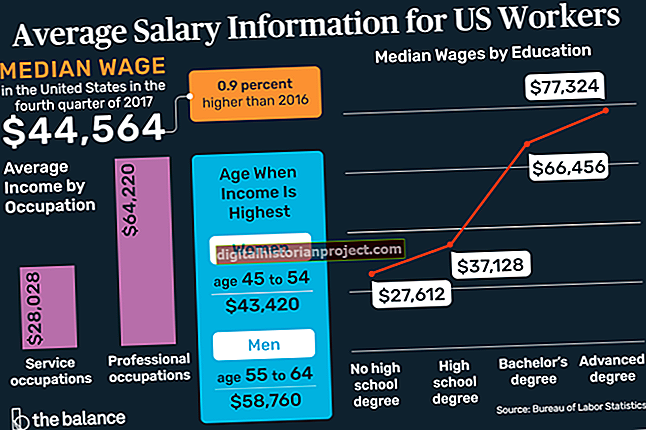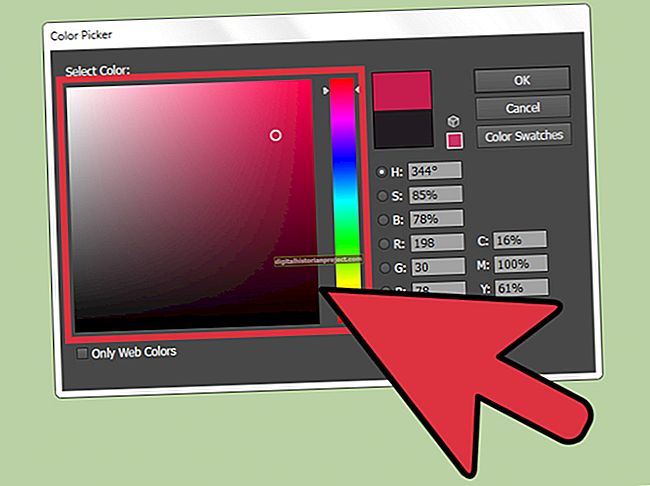আপনি যখন গুরুত্বপূর্ণ প্রকল্পে কাজ করছেন তখন সর্বশেষ জিনিসটি হ'ল হিমায়িত প্রোগ্রাম। সম্ভাব্যত আপনার কাজ হারাতে সমস্যা ছাড়াও এটি হতাশার কারণ হতে পারে যদি এটি একেবারেই বন্ধ করতে না পারে। হিমায়িত প্রোগ্রাম বা উইন্ডো বিশেষত জেদী হলে উইন্ডোজ টাস্ক ম্যানেজার একটি প্রোগ্রাম বা উইন্ডো বন্ধ করার জন্য কয়েকটি ভিন্ন বিকল্প সরবরাহ করে।
শেষ কাজ
টাস্ক ম্যানেজারের কোনও প্রোগ্রামকে জোর করে বন্ধ করার প্রাথমিক উপায় হ'ল "শেষ টাস্ক" ফাংশন। টাস্ক ম্যানেজার খুলুন, "প্রক্রিয়াগুলি" ট্যাবে নেভিগেট করুন এবং হিমায়িত প্রোগ্রাম বা উইন্ডোটি নির্বাচন করুন। যদি এটি কোনও ফাইল এক্সপ্লোরার উইন্ডো হয় তবে "অ্যাপ্লিকেশনগুলির" অধীনে "উইন্ডোজ এক্সপ্লোরার" নির্বাচন করুন (উইন্ডোজ 8 নামটি "ফাইল এক্সপ্লোরার" এ টাস্ক ম্যানেজারে পরিণত করা হয়নি, স্পষ্টতই) "অ্যাপস" এর অধীনে। যে কোনও প্রোগ্রামের জন্য, "টাস্ক শেষ করুন" ক্লিক করুন। যদি আপনি উইন্ডোজ এক্সপ্লোরার নির্বাচন করে থাকেন তবে "শেষ টাস্ক" এর জায়গায় "পুনরায় চালু করুন" এ ক্লিক করুন।
শেষ প্রক্রিয়া গাছ
যদি টাস্কটি শেষ করে কাজ না করে তবে একটি বিকল্প রয়েছে যা কেবলমাত্র পৃথক টাস্কের পরিবর্তে পুরো প্রক্রিয়া ট্রিটি শেষ করার চেষ্টা করে। টাস্ক ম্যানেজারে "বিশদ" ট্যাবটি নির্বাচন করুন, আপনি যে প্রক্রিয়াটি শেষ করতে চান তাতে ডান-ক্লিক করুন এবং তারপরে "সমাপ্তির প্রক্রিয়া গাছটি" ক্লিক করুন। এটি প্রোগ্রাম এবং সমস্ত সম্পর্কিত প্রক্রিয়া বন্ধ করার চেষ্টা করবে। এটি করার আগে, আপনি যদি পারেন তবে কোনও কাজ সংরক্ষণ করার চেষ্টা করুন।
লগ আউট বা পুনরায় চালু করুন
কিছু বিরল উদাহরণস্বরূপ, প্রোগ্রামগুলি একেবারে বন্ধ করতে অস্বীকার করবে। এই মুহুর্তে আপনি লগ আউট এবং ফিরে লগ ইন বা আপনার কম্পিউটার পুনরায় চালু করে আপনার প্রোগ্রামগুলি পুনরায় সেট করতে বাধ্য করতে পারেন। প্রোগ্রামটি যদি পুরোপুরি বন্ধ করতে অস্বীকার করে, আপনার কম্পিউটারের পাওয়ার বোতামটি টিপে এবং পাঁচ থেকে দশ সেকেন্ড ধরে ধরে পুনরায় চালু করার দরকার হতে পারে এবং তারপরে আবার এটিকে পাওয়ার আপ করতে হবে।
সমস্যা সমাধান
যদি আপনি দেখতে পান যে আপনার কম্পিউটার বা নির্দিষ্ট প্রোগ্রামগুলি নিয়মিতভাবে হিমশীতল হয় তবে বিরল ব্যর্থতার চেয়ে এটির কারণ হতে পারে কিছু ত্রুটি। ভাইরাস এবং ম্যালওয়ারের জন্য আপনার কম্পিউটারটি স্ক্যান করুন যাতে আপনার সিস্টেমটি সংক্রামিত হয় না তা নিশ্চিত করে। হিমশীতল কেবল একটি প্রয়োগের মধ্যে সীমাবদ্ধ থাকলে আপত্তিজনক প্রোগ্রামটি আনইনস্টল ও পুনরায় ইনস্টল করার বিষয়েও বিবেচনা করুন। একই সাথে অনেকগুলি প্রোগ্রাম চালনা এড়াতে চেষ্টা করুন, বিশেষত আপনার সিস্টেমে যদি খুব বেশি র্যাম না থাকে, কারণ এটি প্রায়শই হিমশীতল হতে পারে।